Cài đặt Driver cho máy in Canon 223dw / 226dw
Máy in văn phòng là thiết bị hỗ trợ đắc lực cho mọi công việc liên quan đến in ấn hằng ngày của bạn. Với chiếc máy in Canon 223dw / máy in Canon 226dw, bạn đã có thể sở hữu nhiều tính năng in ấn văn phòng cơ bản với mức giá hợp lý cho các nhóm làm việc, doanh nghiệp nhỏ. Tuy nhiên, để máy có thể sử dụng được, bạn cần phải cài đặt trình điều khiển (driver) cho máy in.
Với các bước hướng dẫn đơn giản bên dưới của Toàn Nhân, bạn có thể áp dụng cho cả máy in LBP 226Dw, LBP 223Dw, LBP 214Dw, LBP 212dw…
Máy in Canon LBP 223Dw / 226Dw có gì đặc biệt?
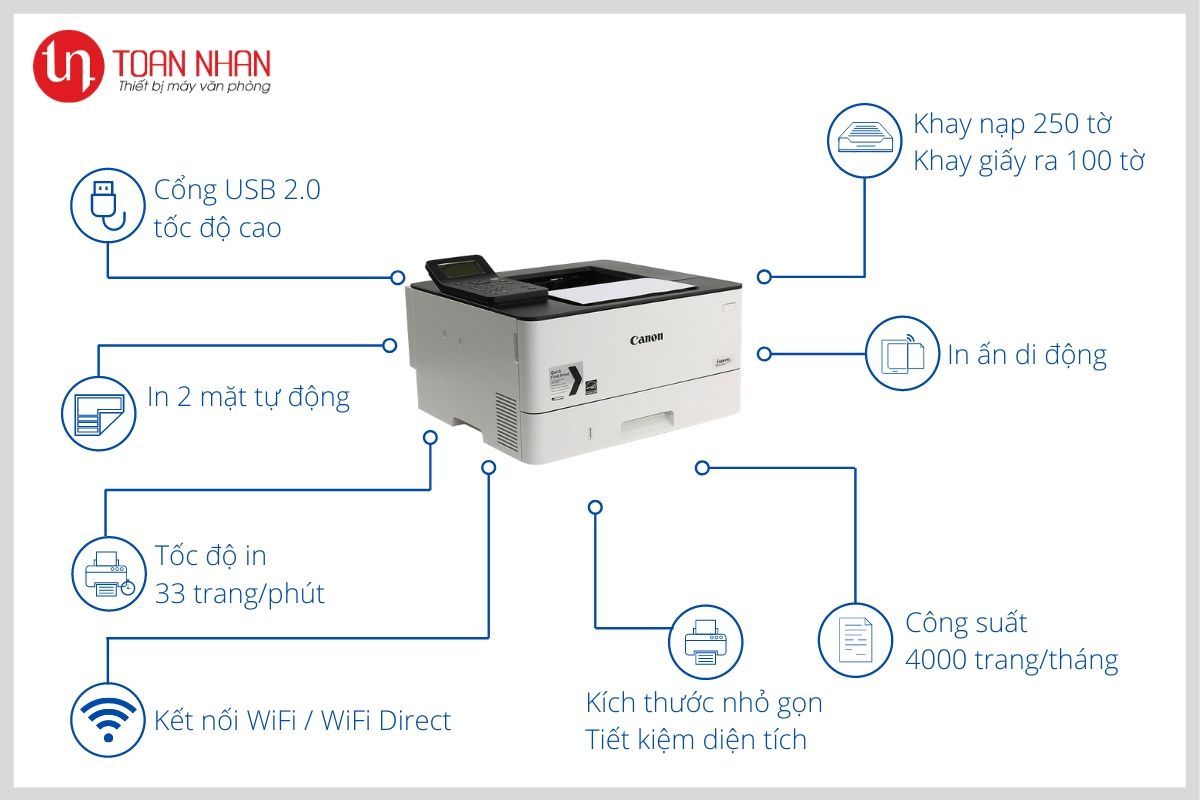
Cả 2 dòng máy in laser văn phòng này đều sở hữu ngoại hình nhỏ gọn, phù hợp cho hầu hết môi trường làm việc, nhất là những phòng ban có diện tích nhỏ hẹp. Ngoài ra, tính năng tiện lợi nhất của dòng máy này là khả năng in 2 mặt tự động, tiết kiệm giấy và giảm thiểu thời gian chờ đợi khi in ấn.
Một yếu tố khác làm cho máy in Canon LBP 223Dw và máy in Canon LBP 226Dw rất được ưa chuộng đặc biệt tại các bộ phận như thu ngân, kế toán, bảo hành…đó là máy được thiết kế với 2 khay giấy. Nhờ vậy, bạn có thể in được liên tục với 2 khổ giấy mà không phải thay thế thường xuyên, đặc biệt là với các loại hóa đơn, phiếu thu…

Bên cạnh tốc độ in khá nhanh thì chiếc máy in văn phòng này cũng sở hữu hộp mực in lớn. Bạn có thể in đến 3.100 trang với hộp mực tiêu chuẩn, và khoảng 10.000 trang với hộp mực công suất lớn. Theo kinh nghiệm của chúng tôi, với các loại tài liệu văn phòng thì con số trang in thực tế có thể thấp hơn 5%.
Cài đặt Driver cho máy in Canon LBP 223DW / 226Dw
Driver (trình điều khiển) là chương trình cần thiết để máy in và máy tính có thể giao tiếp với nhau. Khi lắp ráp và cài đặt máy in cho bạn, kỹ thuật viên của Toàn Nhân đã cài đặt đầy đủ các phần mềm và chương trình cần thiết. Tuy nhiên, nếu bạn cần kết nối với một máy tính mới hoặc cài đặt lại, bạn vẫn có thể tự thực hiện với những bước đơn giản sau đây:
Bước 1: Tải Driver cho máy in
Bạn nên tải driver máy in từ trang chủ của Canon chính hãng, hoặc tải tại đây
Bước 2: Giải nén Driver
Bạn click phải chuột vào file vừa tải, chọn “Extract Files” để giải nén rồi chạy file Setup.exe để cài đặt driver.
Khi chương trình bắt đầu chạy, bạn chọn ngôn ngữ cho driver (mặc định), sau đó nhấn “Next” để máy tính tìm máy in.
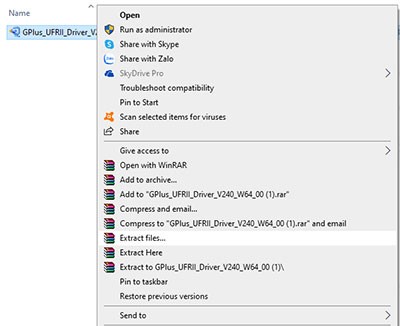
Bước 3:Lựa chọn cài đặt kết nối máy in
Ở phần này, bạn sẽ có 3 lựa chọn cài đặt để kết nối với máy in:
- Chuẩn (Standard): Cài đặt bằng WiFi hay LAN
- Tùy chỉnh (Custom): Chỉ định cổng hoặc địa chỉ IP bằng tay
- Kết nối USB: Kết nối máy in với USB và cài đặt.
Ở đây, chúng ta kết nối với WiFi nên sẽ chọn “Chuẩn” (Standard) rồi click “Next”
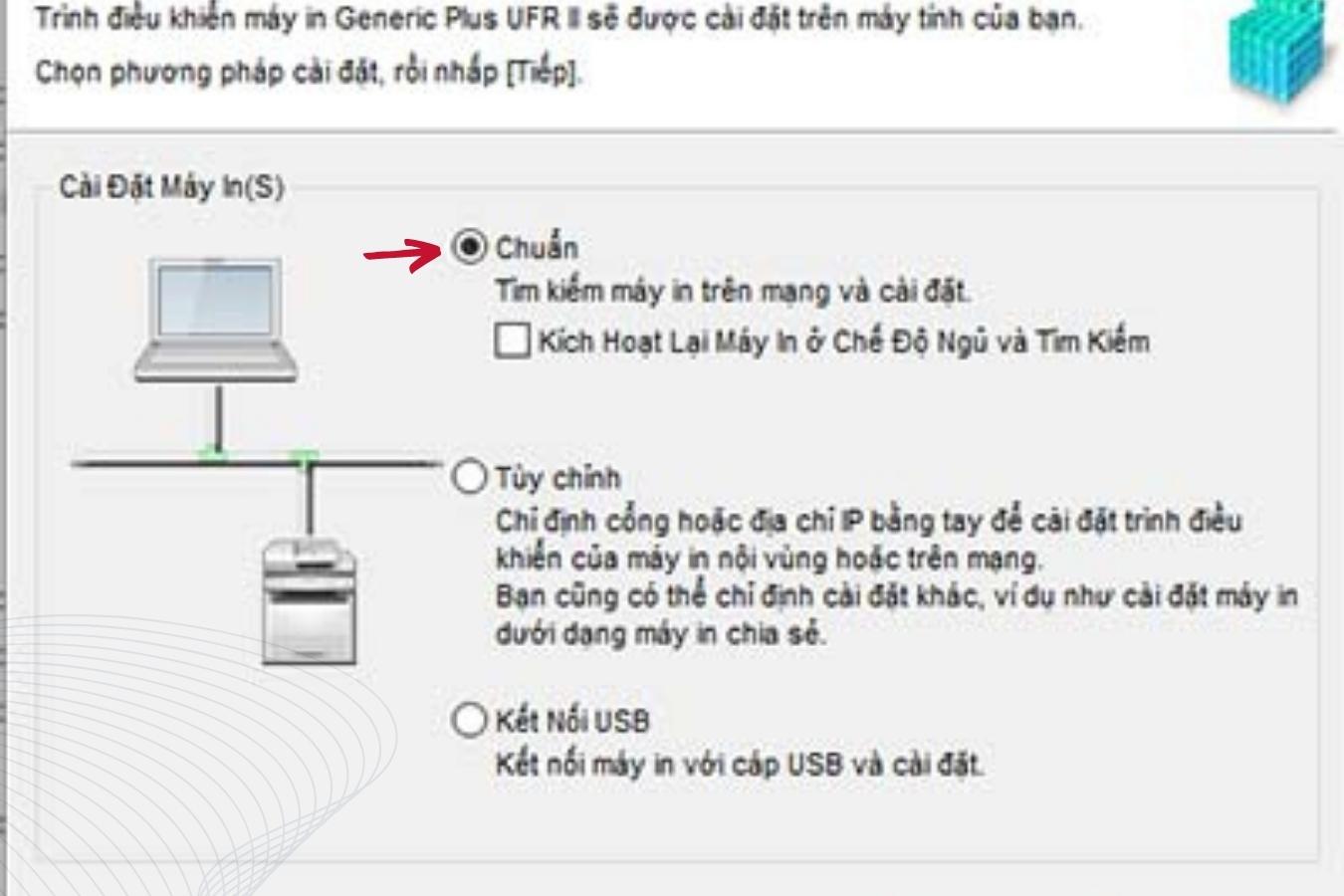
Tiếp theo, bạn click chọn vào máy in cần kết nối trong danh sách xuất hiện, sau đó click “Next” rồi “Start”, máy tính sẽ tiến hành cài đặt driver.
Bước 4: Hoàn tất cài đặt
Phần mềm hiển thị thông báo “Installation is completed” nghĩa là quá trình cài đặt driver máy in Canon 223dw/226dw đã hoàn tất. Bước này bạn nên Restart (click vào ô vuông) lại máy tính để phần mềm được hoạt động tốt nhất, hoặc bạn có thể click “Thoát” (Exit) và Restart lại sau vào lúc thích hợp.
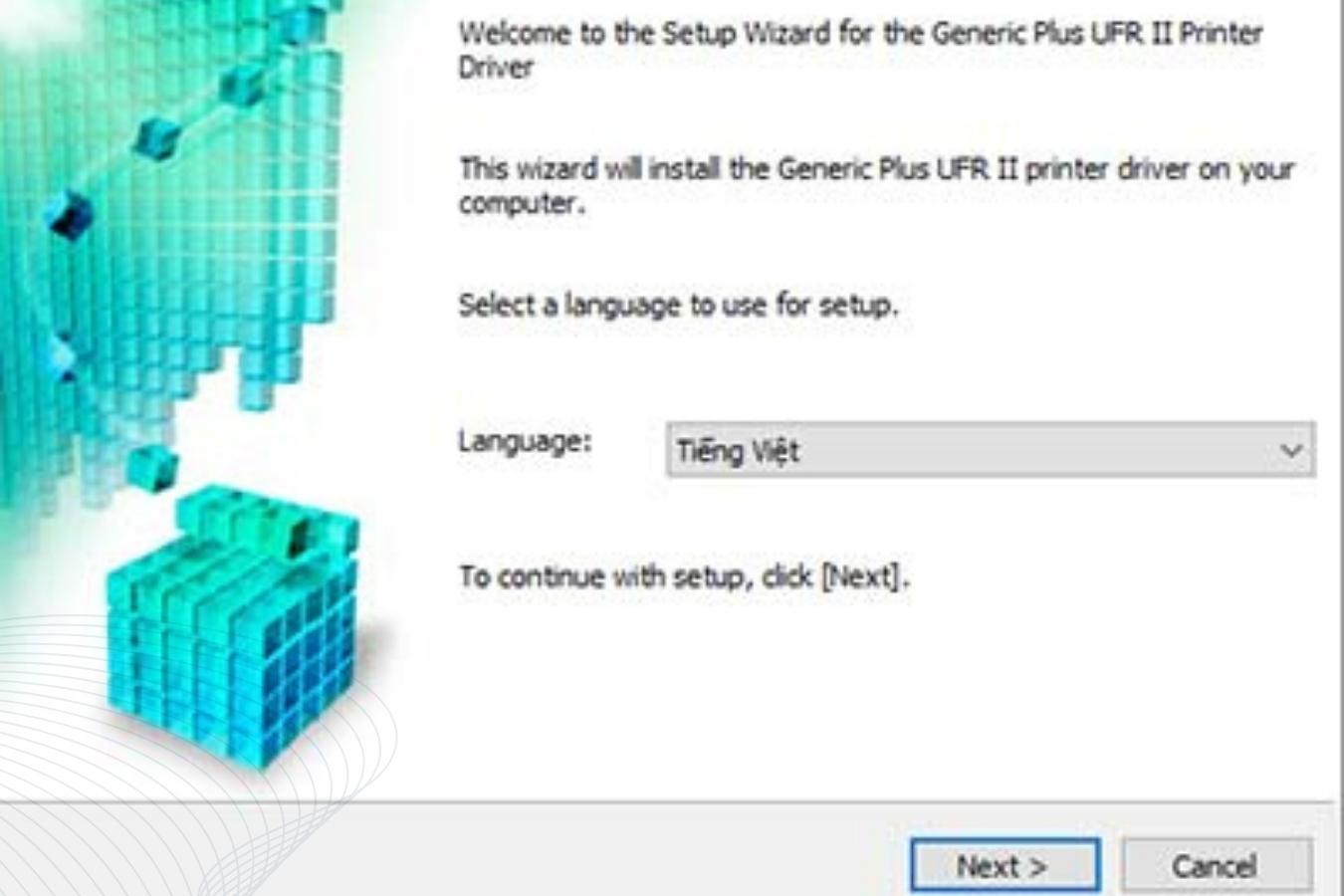
Địa chỉ hỗ trợ kỹ thuật máy in laser Canon ở đâu?
Hiện nay, bạn có thể tìm được nhiều địa điểm cung cấp máy in laser văn phòng. Nhưng trong quá trình sử dụng, nếu cần hỗ trợ kỹ thuật, sửa chữa, bảo hành thì bạn sẽ phải tìm đến đơn vị nào với dịch vụ chất lượng và phục vụ tận tình nhất?
Khi mua máy in văn phòng tại Toàn Nhân, ngoài việc đảm bảo chất lượng máy tốt và tư vấn về công dụng, tính năng của từng loại máy, bạn còn được hướng dẫn về cách sử dụng, vệ sinh và bảo hành đầy đủ. Đặc biệt, khi sử dụng gói mực in văn phòng của Toàn Nhân, bạn sẽ được hỗ trợ kỹ thuật, sửa chữa máy miễn phí với một số lỗi thường gặp.
Ngoài ra, với khách hàng doanh nghiệp, đội ngũ kỹ thuật viên giàu kinh nghiệm của Toàn Nhân cũng sẽ kiểm tra và bảo dưỡng máy in 3 tháng/ 1 lần và hoàn toàn miễn phí.
Trên đây là 4 bước đơn giản để bạn cài đặt driver cho máy in Canon 223dw / 226dw để có thể sử dụng máy được tốt nhất. Trong quá trình sử dụng, nếu máy in bị đơ, trục trặc... bạn có thể tham khảo Cách Reset máy in Canon 223dw/226dw. Chúc bạn thành công.
Bạn đau đầu vì vấn đề Mực In?
Khám phá ngay Giải pháp đã giúp hàng trăm doanh nghiệp in ấn hiệu quả và tiết kiệm hơn!



![[PRT-CALJ-LBP223dw] Máy in Canon i-SENSYS LBP223dw](/web/image/product.template/5449/image_256/%5BPRT-CALJ-LBP223dw%5D%20M%C3%A1y%20in%20Canon%20i-SENSYS%20LBP223dw?unique=71fdaa8)




